Како направити видео од фотографија у оперативном систему Виндовс 11
Прављење видео записа од фотографија не захтева много вештина нити програма трећих страна. Виндовс 11 има уграђену функцију у апликацији Фотографије(Photos app) , подразумевани програм за гледање фотографија на Виндовс(Windows) -у . У овом водичу ћемо вам показати како можемо да направимо видео записе од фотографија у оперативном систему Виндовс 11(Windows 11) .
Раније, да бисмо направили видео од фотографија, морамо да инсталирамо апликацију треће стране на наш рачунар и морамо да научимо функције и карактеристике те апликације. Потребно је време и не може сваки рачунар да покреће те тешке и гломазне апликације које троше много ЦПУ-а(CPU) . Време које је потребно за чување видеа направљеног помоћу тог програма такође је дуго чекање. Сада, у оперативном систему Виндовс 11 са апликацијом Фотографије(Photos) , можемо да одбацимо све те апликације трећих страна и повезане недостатке да бисмо лако направили видео од фотографија за кратко време. Хајде да видимо како се то може урадити.
Како направити видео од фотографија(Video From Photos) у оперативном систему Виндовс 11(Windows 11)
Прво, обавезно ставите све фотографије које желите да направите у видео запис у једну фасциклу да бисте олакшали свој рад. Затим отворите апликацију Фотографије(Photos) на рачунару.
- Кликните на Нови видео
- Изаберите Аутоматски видео
- Затим изаберите фотографије које желите да додате
- Кликните(Click) на Креирај(Create) на врху прозора
- Унесите име за свој видео
- Кликните на ОК да бисте га сачували.
Хајде да уђемо у детаље процеса.
Када отворите апликацију Фотографије(Photos) на рачунару, кликните на Нови видео(New video) у горњем десном углу прозора и изаберите Аутоматски видео(Automatic video) од три опције које видите. Опција Аутоматски(Automatic) видео мора бити изабрана ако желите да лако креирате видео од фотографија.
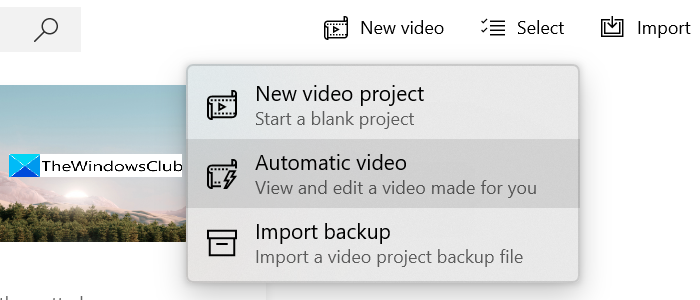
Након што изаберете Аутоматски видео(Automatic video) , видећете слике које су сачуване на вашем рачунару. Изаберите слике које желите да додате у свој видео тако што ћете означити дугме у горњем десном углу сваке слике. Када завршите са одабиром слика, кликните на Креирај(Create) у горњем десном углу прозора апликације Фотографије .(Photos)
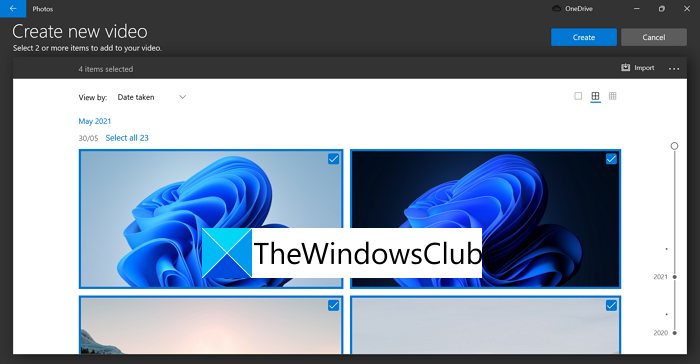
Затим ћете видети мали дијалошки оквир за именовање вашег видеа. Унесите име или текст који желите да видите у видео снимку у оквир за текст и кликните на ОК (OK ) или га можете прескочити. Ваш видео ће садржати текст шта год је написано у оквиру за текст.

Аутоматски видео са фотографијама и текстом који сте изабрали биће креиран и његов преглед ће се репродуковати за вас у прозору апликације Фотографије .(Photos)
Ако нисте задовољни музиком, стилом и бојама вашег видеа, кликните на Ремик (Remix) ит фор ме(it for me) док не добијете оно што желите. Ако правите видео за некога и желите да истакнете ту особу у видеу, можете кликнути на Изабери звездицу(Choose a star) и изабрати лице. Ако сте у реду са свиме у видеу, кликните на Заврши видео(Finish video) на дну прозора за преглед.
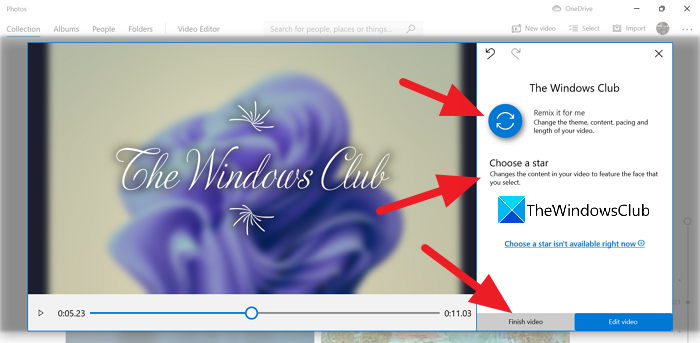
Изаберите квалитет видеа тако што ћете кликнути на падајући оквир испод Видео Квалитет(Video Quality) , а затим кликните на Извези(Export) .
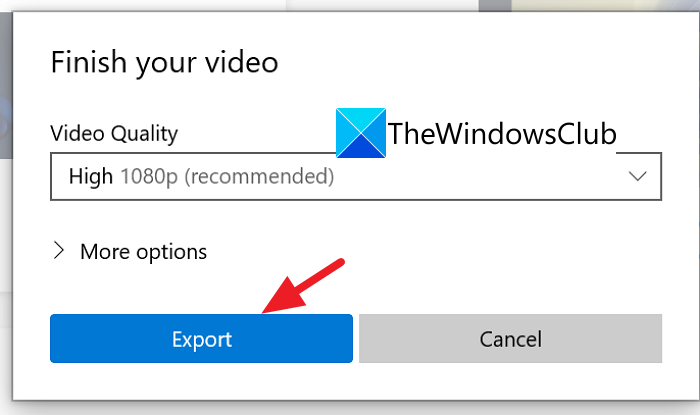
Сада изаберите фасциклу на рачунару да бисте сачували видео и унесите име за њега. Када завршите са тим, кликните на Извези(Export) да бисте сачували видео датотеку на локацији коју сте изабрали.
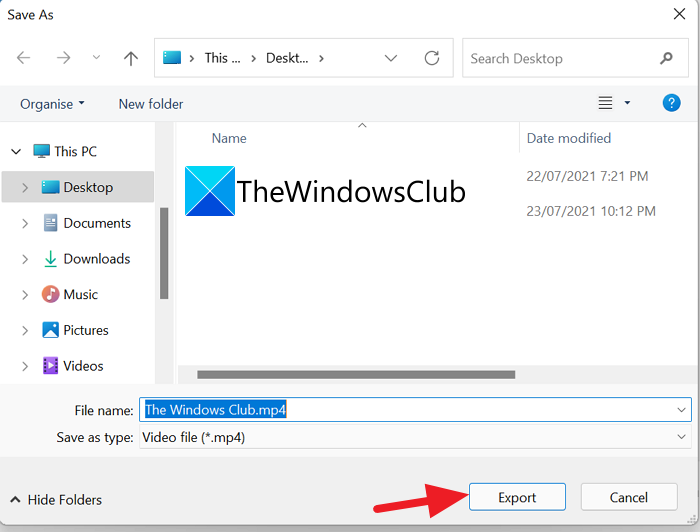
Овако можете да направите аутоматски видео од слика на Виндовс 11(Windows 11) помоћу апликације Фотографије(Photos) .
Како да направим видео са Виндовс Пхото-(Windows Photo) ом ?
Можете да направите видео са Виндовс Пхото(Windows Photo) -ом тако што ћете кликнути на Нови(New) видео на врху прозора апликације Фотографије . (Photos)Видећете три опције за прављење видео записа као што су Нови(New) видео пројекат, Аутоматски(Automatic) видео и Увези(Import) резервну копију. Изаберите оно што вам је потребно и можете лако да направите видео без вештина уређивања.
Како да направим видео са сликама и музиком на свом лаптопу?
Можете да правите видео записе са сликама и музиком помоћу апликације Фотографије(Photos) . Отворите апликацију Фотографије(Photos) на рачунару и кликните на Нови(New) видео. Затим изаберите Нови(New) видео пројекат, а затим увезите слике, музику и креирајте видео. Тако је лако.
Прочитајте: (Read:) Како да скратите видео записе помоћу апликације Виндовс 10 Пхотос Видео Едитор.(How to trim videos using Windows 10 Photos app Video Editor.)
Related posts
Како снимити статичну слику из видео записа помоћу апликације Фотографије у оперативном систему Виндовс 10
Како направити видео од слика помоћу апликације Фотографије у оперативном систему Виндовс 11/10
Уштедите пропусни опсег мреже тако што ћете пустити видео у нижој резолуцији на Виндовс-у
Најбољи софтвер за снимање видео записа за Виндовс 11
Како отворити фотографије у Виндовс 10 и Виндовс 11 (10 начина)
Како инсталирати Виндовс подсистем за Линук на Виндовс 11
Како да направите Виндовс 11 Инсидер Превиев одмах
Омогућите или онемогућите Ви-Фи и Етхернет адаптер на Виндовс 11
Овај рачунар не може да покрене Виндовс 11 - Поправите то!
Поправи Нема грешке за приказ овде у апликацији Фотографије
Прикажи или сакриј иконе у области преливања углова траке задатака у оперативном систему Виндовс 11
Уређивачи контекстног менија: додавање, уклањање ставки контекстног менија у оперативном систему Виндовс 11
Чипсети и матичне плоче које подржавају Виндовс 11 оперативни систем
Како подесити осветљеност веб камере у оперативном систему Виндовс 11
Како додати 3Д ефекте и анимирани текст у апликацију Фотографије у оперативном систему Виндовс 10
Како отворити Виндовс алатке у оперативном систему Виндовс 11
Како променити величину траке задатака на Виндовс 11
Како убрзати Виндовс 11 и убрзати покретање, покретање, искључивање
Како омогућити или онемогућити текстуалне сугестије у оперативном систему Виндовс 11
Како закачити било коју апликацију на траку задатака у оперативном систему Виндовс 11
